マウスよりマイナーな存在であるトラックボール。
そして、そのトラックボールの中でも、親指タイプより人気がない人差し指タイプ。
トラックボールのAmazon売れ筋ランキングでは、親指勢が上位を占め、人差し指は10位圏外になっています(2022/10/2時点)。
そんな不人気な存在の人差し指タイプですが、使ってみると人差し指ならではの良さがあります。
人差し指タイプのエレコム HUGE シリーズを長く愛用している筆者が、人差し指トラックボールの魅力をお伝えします。
この記事は次の方に参考にいただけるかと思います。
- トラックボールを親指タイプと人差し指タイプどちらにするか迷っている
- そもそも人差し指タイプの良さがわからない
トラックボールの人差し指タイプのおすすめ
エレコム HUGE シリーズ【筆者イチオシ】
筆者のおすすめは「エレコム M-HT1URXBK」です。
エレコムの公式HPでは「M-HT1URBK」となっており型番に違いがありますが、仕様は変わらないようです。
Amazonでは両方の型番が購入できるようですが、筆者は後から発売された、M-HT1URXBKを買っています。
- 大きい球は操作がしやすい
- DPIを手元で3段階調整可能(専用ソフトのインストール不要)
- 割り当て可能な物理ボタン3つ(専用ソフトのインストール必要)
大きい球は操作がしやすい
HUGEシリーズは球の直径が5cm以上あり、様々なトラックボール製品の中でもトップクラスの大きさと言えます。
トラックボールは指で球を転がすことで、パソコンのポインター(矢印)を動かします。
ポインターを画面の端から端まで動かす場合、球が小さいと何回も転がさなければなりません。
少し転がすだけで端まで動くように、移動距離を延ばす設定ができます。
ですが逆に、ポインターを少しだけ動かすことが難しくなります。
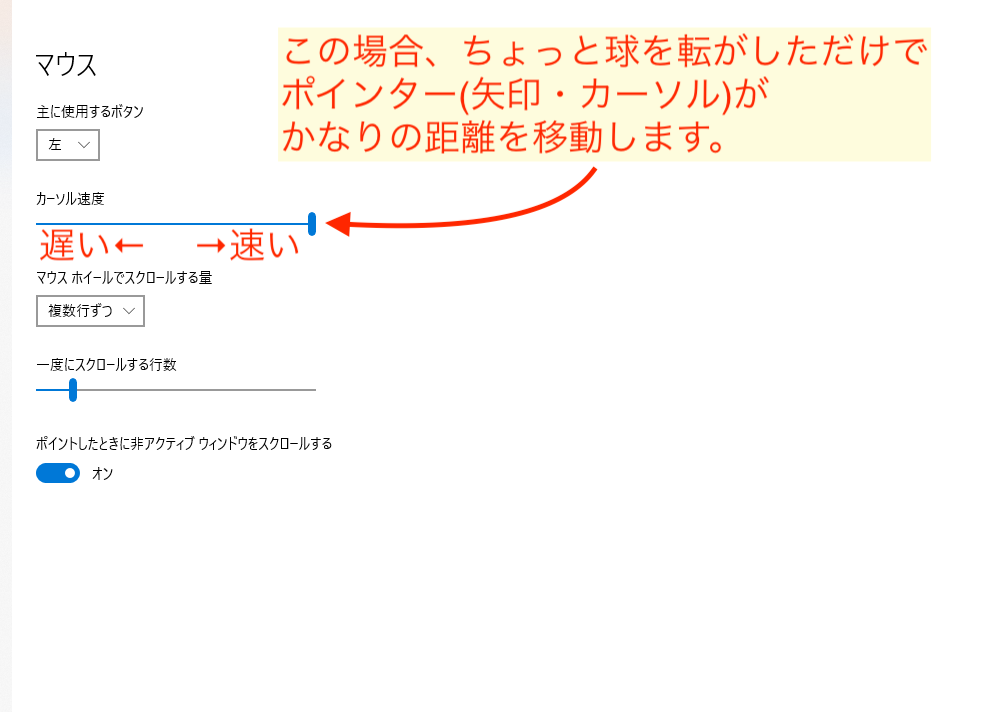
球が大きいと、指1回で転がる距離が長くなるので、ポインターの移動範囲を設定しやすいです。
DPIを手元で3段階調整可能(専用ソフトのインストール不要)
DPI(Dots Per Inch)とは、マウスやトラックボールを1インチ動かした時のポインターの動く量を示します。
DPIが高いとポインターが早く動きます。
HUGEシリーズはDPIを500/1000/1500の3段階調整できる物理スイッチが備わっています。

この物理スイッチはソフトをインストールする必要が無いので、パソコンに勝手にソフトをインストールできない環境でも使うことができます。
割り当て可能な物理ボタン3つ(専用ソフトのインストール必要)
Fn1~Fn3のボタンは、標準ではクリックしても何も動作しません。

HUGEシリーズは中クリック(ホイールのクリック)が固いので、よく使う方はFn1かFn2に割り当てることをオススメします。
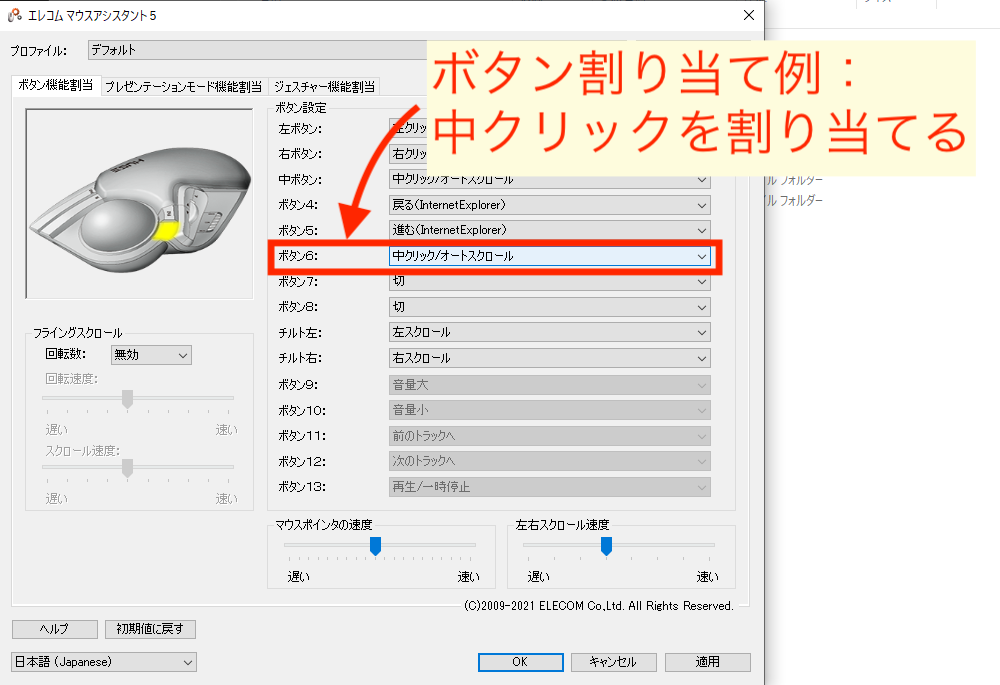
Fn3は薬指か小指で押すことになるので、私は使っていません。
エレコム DEFT シリーズ【手が小さめの方や女性向け】
HUGEシリーズに比べてサイズが小さいので、手の小さい方はこちらがいいでしょう。
トラックボールの親指よりも人差し指タイプを選んだ理由【3選】
筆者は親指タイプのトラックボールを使ったことがありますが、最終的に人差し指タイプに決めた理由は3つあります。
- 理由①:上下移動は人差し指が動かしやすい
- 理由②:人差し指と中指で精密な操作ができる
- 理由③:親指がこった
理由①:上下移動は人差し指が動かしやすい
下方向にポインターを移動させたい場合は、指を曲げてボールを手前側に回転させます。
筆者はHUGEの大きな球を動かす時に人差し指か中指、または両方を使って動かします。


筆者が転がしやすいと感じたのは、親指よりも関節の多い人差し指でした。
理由②:人差し指と中指で精密な操作ができる
ポインターを狙ったところに止める動作は、マウスよりトラックボールの方が難しいと筆者は感じます。
トラックボールの場合は、人差し指より親指の方が難しい印象です。
- ウインドウの端の×をクリックする
- Webサイトに表示されているリンクをクリックする
- ファイルをドラッグ&ドロップで別のフォルダに移動する
こういった作業は、操作の対象が小さくなればなるほど難しく感じます。
人差し指トラックボールの場合は、指を2本使うことで、ポインターを狙ったところに止めやすくなります。


理由③:親指がこった
完全に個人の意見ですが、親指操作が合いませんでした。
親指トラックボールを使っていた頃は、親指操作ですぐに疲れてしまい、慣れる前に使うのをやめたからかもしれません。
筆者には人差し指と中指でコロコロする方が、指の負担が少なく感じました。
トラックボールの人差し指と親指の違い
人差し指と親指で迷われている方は、これらの違いをトラックボール選びの参考にしていただければと思います。
- 違い①:人差し指は操作に慣れが必要
- 違い②:ポインター操作をする指と球の大きさ
- 違い③:人差し指にはホイールがない物がある
違い①:人差し指は操作に慣れが必要
人差し指のトラックボールを使うには、少し慣れが必要です。
一般的なマウスとトラックボールとで、操作に使う手の部位を比較しました。
| 操作 | マウス | 親指TB | 人差し指TB |
|---|---|---|---|
| ポインター(矢印) | 手首と腕 | 親指 | 人差し指 |
| 左クリック | 人差し指 | 人差し指 | 親指 |
| 右クリック | 中指 | 中指 | 中指 |
| ホイール(中クリック) | 中指 | 中指 | 親指 |
TB…トラックボール
表をパッと見ても、マウスと使っている指が近いのは親指トラックボールです。
人差し指のトラックボールは、マウスと使う指が違うので慣れるまで大変です。
違い②:ポインター操作をする指と球の大きさ
トラックボールの球を動かす指は、人差し指と親指で違います。
筆者は大きい球の方が操作がしやすい理由をあげましたが、親指トラックボールには構造上大きな球はつきません。
ですが、スマホは親指で操作する方が多いので、親指操作に慣れている人も多いと思われます。
どちらの指が器用かも考慮すべきでしょう。
違い③:人差し指にはホイールがない物がある
Webサイトを見るときは、スクロール機能があった方が使いやすいです。
ソフトウェアで対応することは可能ですが、あるものを選択したいものです。
トラックボールの人差し指と親指の共通点とマウスとの違い
トラックボールは親指と人差し指のタイプ違いに関係なく、マウスとの違いがいくつかあります。
トラックボールの親指と人差し指の共通点と、マウスとの違いに焦点を当てて比べてみました。
- 共通点①:机の素材の影響を受けない
- 共通点②:手首の負担が少ない位置に固定
- 共通点③:動かさないので省スペース
共通点①:机の素材の影響を受けない
筆者が思うトラックボールの良い点が、机の反射や摩擦力の影響を受けないことです。
トラックボールは球の転がりをセンサーが感知してポインターを動かします。
一方、マウスはセンサーが机の上を移動することでポインターを動かします。
そのため、机の素材によっては移動を感知できず、ポインターが動かないことがあります。
共通点②:手首の負担が少ない位置に固定
トラックボールはマウスのように本体を動かすことはありません。
ですので、トラックボールに傾斜をつけて固定することもできます。


少し傾斜をつけると腕を自然に曲げることができるので、使いやすいと感じる方もいらっしゃいます。
粘土や硬いものに100均の滑り止めマットを巻いて土台にすると、安定して使うことができます。
共通点③:動かさないので省スペース
マウスと違って本体を動かさないので、省スペースで使うことができます。
机が小さくてマウスを動かす範囲が狭い場合は、トラックボールのメリットが活きます。
まとめ:トラックボールは人差し指タイプがおすすめ
人差し指には操作に慣れにくいなどのデメリットもありますが、得られるメリットもあります。
親指か人差し指どちらか迷われている方や、トラックボールに興味があるけど使ったことがない方は、ぜひ一度人差し指タイプのトラックボールを試してみてはいかがでしょうか。

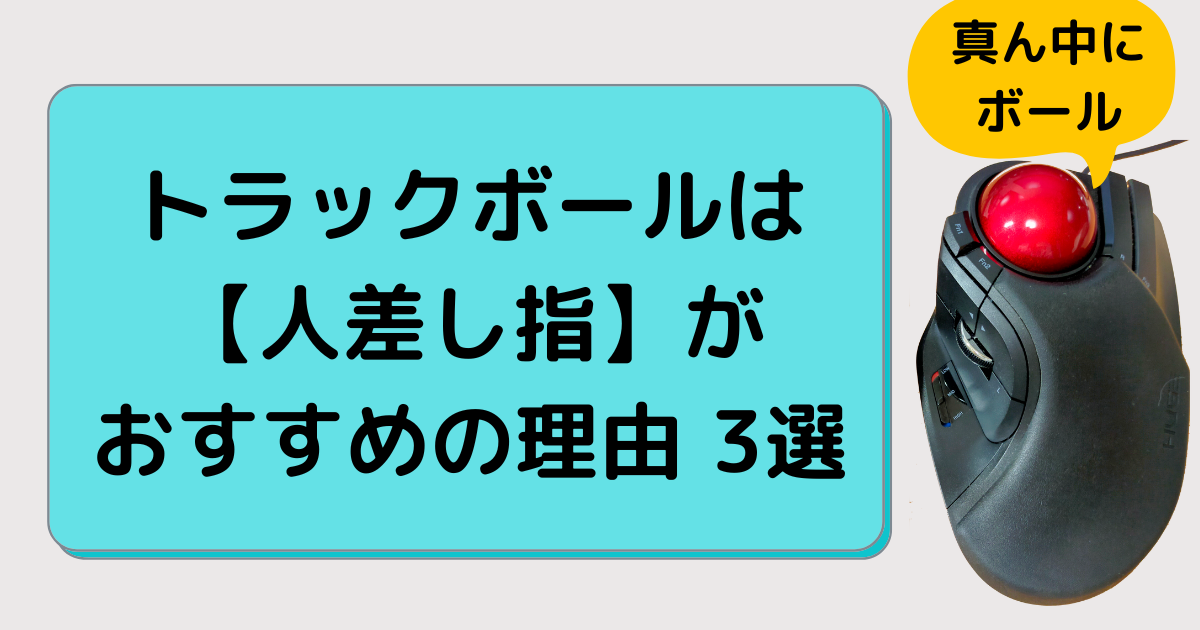

コメント